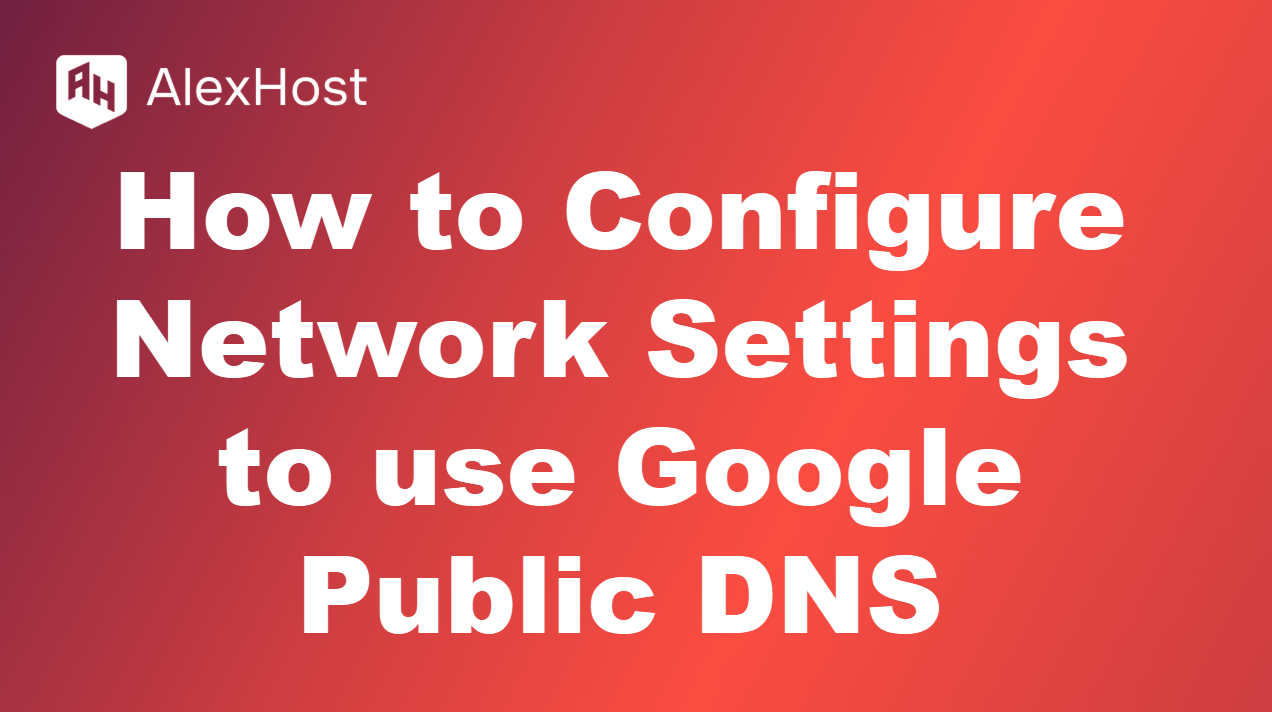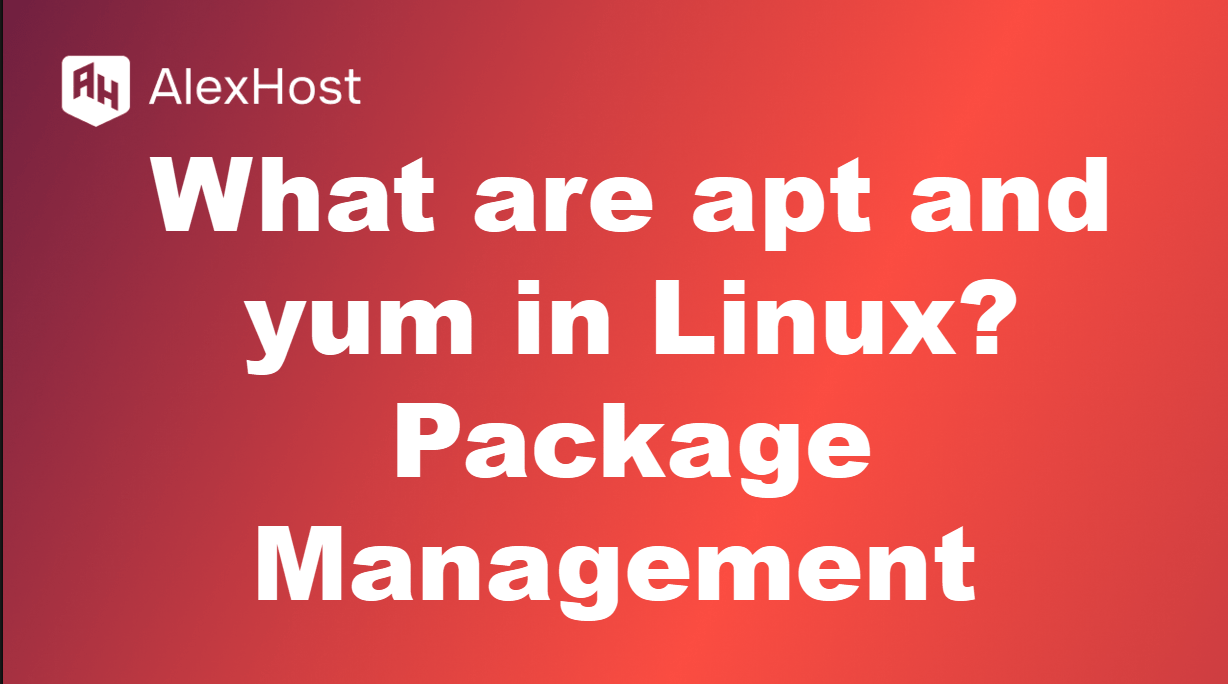Comment corriger l’erreur “Votre connexion n’est pas sécurisée” ?
L’erreur “Votre connexion n’est pas sécurisée” est un message courant que les utilisateurs rencontrent lorsqu’ils essaient de visiter des sites web, en particulier lorsque le navigateur détecte des problèmes avec le certificat de sécurité du site. Cet avertissement est destiné à vous protéger contre des menaces potentielles telles que la transmission de données non sécurisées, l’hameçonnage ou les sites web malveillants. Si l’erreur peut parfois indiquer un risque réel pour la sécurité, dans d’autres cas, elle peut être due à des problèmes de configuration de votre appareil ou de votre navigateur. Dans cet article, nous allons explorer les causes possibles de cette erreur et vous présenter plusieurs façons de la résoudre.
1. Pourquoi l’erreur “Votre connexion n’est pas sécurisée” apparaît-elle ?
Cette erreur se produit lorsque votre navigateur ne parvient pas à établir une connexion sécurisée avec le site web auquel vous essayez d’accéder. Les connexions sécurisées sont généralement établies à l’aide du protocole HTTPS, qui repose sur des certificats SSL (Secure Sockets Layer) ou TLS (Transport Layer Security) pour crypter les données échangées entre votre navigateur et le serveur web.
Les raisons les plus courantes de cette erreur sont les suivantes
- Certificat SSL expiré ou invalide: Le certificat SSL du site web peut avoir expiré ou être mal configuré.
- L‘autorité de certification (CA) n’est pas fiable: Le certificat SSL est émis par une autorité de certification inconnue ou non fiable.
- Mauvaise configuration de la date et de l’heure: Une mauvaise configuration de la date et de l’heure de votre ordinateur peut entraîner des erreurs de validation du certificat SSL.
- Navigateur obsolète: Les versions plus anciennes des navigateurs peuvent ne pas prendre en charge les protocoles de sécurité les plus récents.
- Interférence d’un antivirus ou d’un pare-feu: Certains logiciels de sécurité peuvent bloquer ou interférer avec les connexions sécurisées.
2. Comment corriger l’erreur “Votre connexion n’est pas sécurisée” ?
Selon la cause de l’erreur, il existe plusieurs méthodes pour la résoudre. Vous trouverez ci-dessous les étapes à suivre pour dépanner et résoudre le problème :
2.1 Vérifier le certificat SSL du site web
L’une des causes les plus courantes de cette erreur est un problème avec le certificat SSL du site web. Voici comment vérifier les détails du certificat :
- Cliquez sur l’icône du cadenas à côté de l’URL dans la barre d’adresse de votre navigateur.
- Sélectionnez “Certificat” ou “Afficher le certificat” pour vérifier les détails du certificat.
- Vérifiez les points suivants :
- Le certificat est valide et n’a pas expiré.
- Le certificat est émis par une autorité de certification (CA) de confiance.
- Le nom de domaine correspond au certificat.
Si le certificat est expiré ou mal configuré, vous ne pouvez rien faire pour résoudre le problème de votre côté. Dans ce cas, vous devez contacter l’administrateur du site web pour l’informer du problème.
2.2 Vérifiez les paramètres de date et d’heure de votre ordinateur
Une date ou une heure incorrecte peut entraîner des erreurs de validation du certificat SSL. En effet, les certificats SSL sont valables pour des périodes spécifiques et si l’horloge de votre système est incorrecte, cela peut entrer en conflit avec la validité du certificat.
Pour résoudre ce problème :
- Ouvrez les paramètres de date et d’heure de votre ordinateur.
- Assurez-vous que la date, l’heure et le fuseau horaire sont correctement réglés.
- Si nécessaire, activez la synchronisation automatique avec un serveur de temps Internet.
Après avoir ajusté les paramètres, essayez d’actualiser la page web pour voir si l’erreur est résolue.
2.3 Mettez votre navigateur à jour
Les navigateurs obsolètes peuvent ne pas prendre en charge les derniers protocoles de cryptage (tels que TLS 1.2 ou TLS 1.3), qui sont essentiels pour établir des connexions HTTPS sécurisées. La mise à jour de votre navigateur vous permet de bénéficier des dernières fonctionnalités de sécurité et des améliorations de compatibilité.
Pour mettre à jour votre navigateur :
- Pour Google Chrome, cliquez sur le menu à trois points, puis sur Aide > À propos de Google Chrome.
- Pour Mozilla Firefox, cliquez sur le menu en forme de hamburger, puis sur Aide > À propos de Firefox, et Firefox se mettra automatiquement à jour.
- Pour Microsoft Edge, accédez à Paramètres > À propos de Microsoft Edge, et le navigateur recherchera les mises à jour.
Une fois la mise à jour effectuée, redémarrez votre navigateur et essayez à nouveau d’accéder au site web.
2.4 Effacer le cache et les cookies du navigateur
Un cache ou des cookies corrompus peuvent interférer avec les connexions sécurisées, ce qui entraîne l’erreur “Votre connexion n’est pas sécurisée”. L’effacement du cache du navigateur et des cookies peut résoudre ce problème.
Voici comment effacer le cache et les cookies :
- Dans Google Chrome:
- Ouvrez le menu (trois points) et allez dans Paramètres.
- Faites défiler vers le bas et cliquez sur Confidentialité et sécurité > Effacer les données de navigation.
- Sélectionnez Cookies et autres données de site et Images et fichiers en cache, puis cliquez sur Effacer les données.
- Dans Mozilla Firefox:
- Ouvrez le menu (trois lignes) et allez dans Paramètres.
- Allez dans Confidentialité et sécurité, faites défiler vers le bas jusqu’à Cookies et données de site, et cliquez sur Effacer les données.
- Sélectionnez Cookies et données de site et Contenu Web en cache, puis cliquez sur Effacer.
Après avoir effacé le cache et les cookies, redémarrez le navigateur et essayez à nouveau de visiter le site web.
2.5 Désactiver temporairement l’antivirus ou le pare-feu
Certains programmes antivirus ou pare-feu peuvent interférer avec les connexions sécurisées en analysant ou en filtrant le trafic HTTPS, ce qui entraîne l’erreur. La désactivation temporaire de ces fonctionnalités peut aider à déterminer si elles sont à l’origine du problème.
Pour désactiver l’analyse ou le filtrage HTTPS dans votre programme antivirus :
- Ouvrez votre logiciel antivirus.
- Recherchez les paramètres de protection Web ou d’analyse SSL/TLS.
- Désactivez toutes les fonctions liées à l’analyse ou au filtrage HTTPS.
Après avoir désactivé la fonction, actualisez la page web et vérifiez si l’erreur est résolue. Si c’est le cas, envisagez d’ajuster les paramètres de l’antivirus ou de passer à une autre solution de sécurité.
2.6 Procédez avec prudence (non recommandé)
Si vous êtes certain que le site web est sûr mais que vous rencontrez toujours l’erreur, vous pouvez continuer à visiter le site web en contournant l’avertissement. Cette solution n’est toutefois pas recommandée, car elle pourrait exposer vos données à des risques de sécurité.
Pour continuer dans Chrome :
- Cliquez sur “Avancé” sur la page d’erreur.
- Cliquez sur “Continuer vers [site web] (non sécurisé)”.
Dans Firefox :
- Cliquez sur “Avancé”.
- Cliquez sur “Accepter les risques et continuer”.
Soyez prudent lors de la procédure, car vos données pourraient ne pas être cryptées et être vulnérables aux attaques.
3. Quand ne pas ignorer l’avertissement
Il est important de comprendre que l’erreur “Votre connexion n’est pas sécurisée” s’affiche souvent pour de bonnes raisons. Ignorer l’avertissement peut mettre en danger vos données personnelles, en particulier si vous traitez des informations sensibles telles que des mots de passe ou des données financières. Voici les circonstances dans lesquelles vous devez éviter d’ignorer l’avertissement :
- Sites d’achat: Évitez de saisir des informations relatives à votre carte de crédit sur les sites qui affichent cet avertissement.
- Sites bancaires: Ne procédez jamais à des opérations bancaires en ligne sur des sites signalés comme non sécurisés.
- E-mail et pages de connexion: Soyez prudent avec toute page de connexion, car le contournement de la sécurité pourrait exposer vos informations d’identification à des attaquants.
Assurez-vous toujours que le site utilise un certificat SSL valide et que la connexion est sécurisée avant de saisir des informations sensibles.
4. Conclusion
L’erreur “Votre connexion n’est pas sécurisée” est un avertissement crucial destiné à protéger les utilisateurs contre les menaces de sécurité potentielles, telles que les certificats compromis ou les connexions non sécurisées. En suivant les étapes de dépannage décrites dans cet article, vous pouvez souvent résoudre le problème et garantir une expérience de navigation sécurisée. Donnez toujours la priorité à la sécurité et évitez d’ignorer les avertissements, sauf si vous êtes certain que le site web est sûr et que l’erreur est due à un problème de configuration.